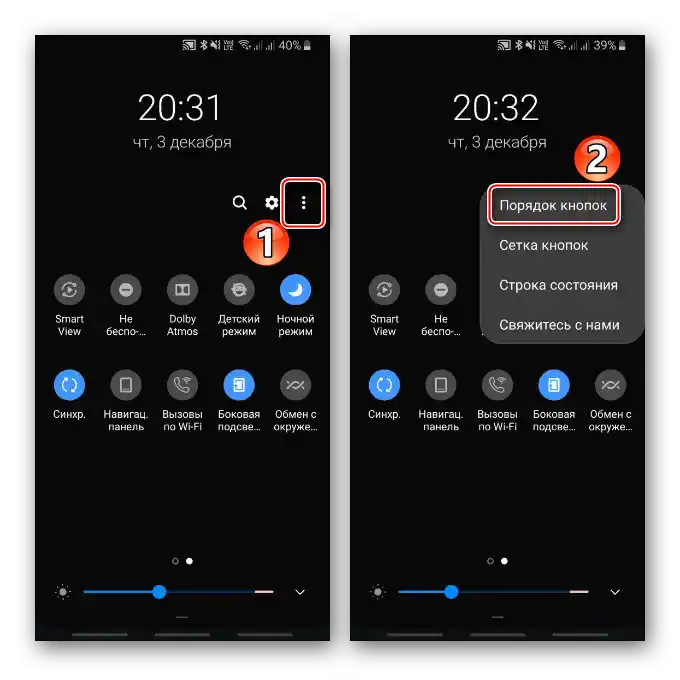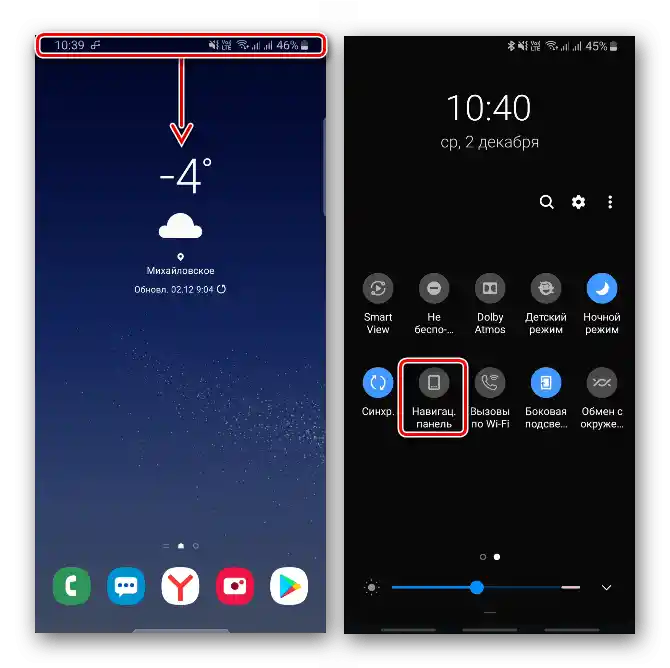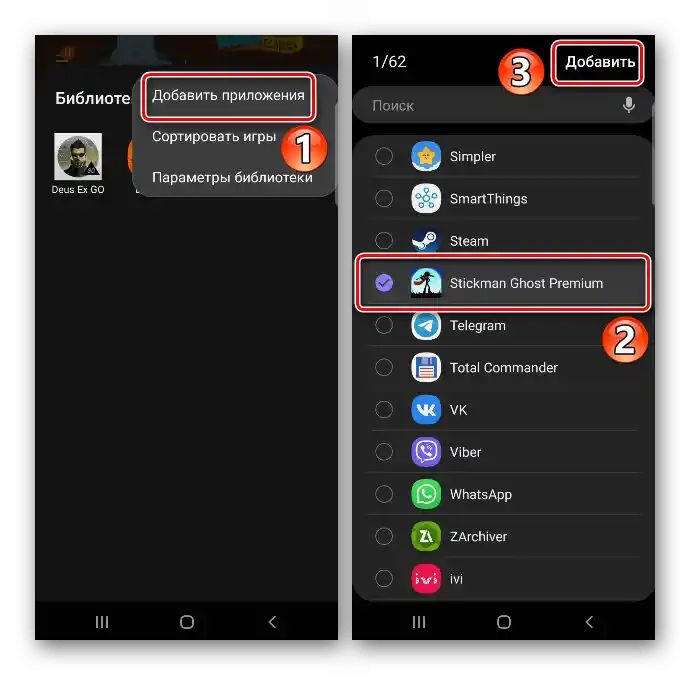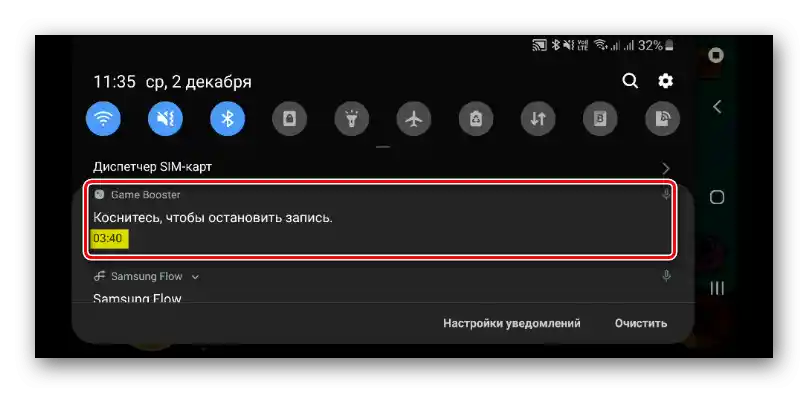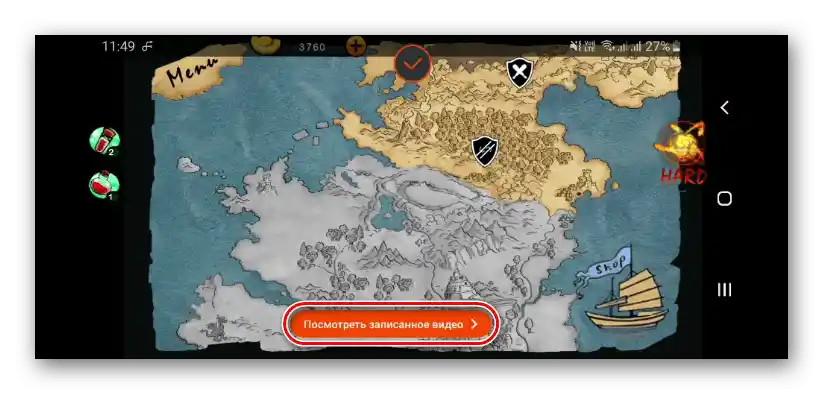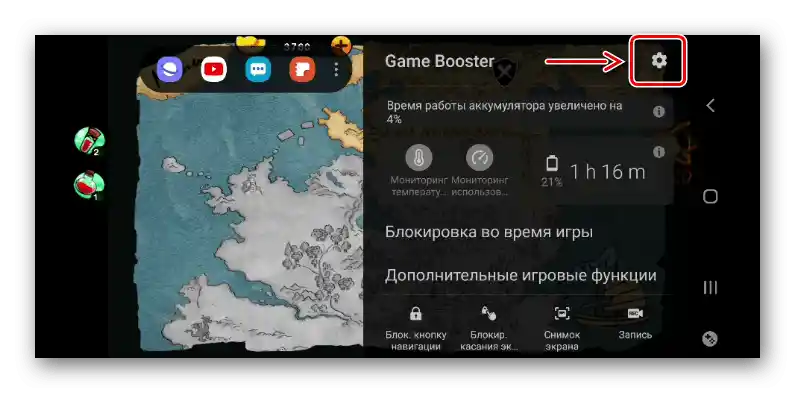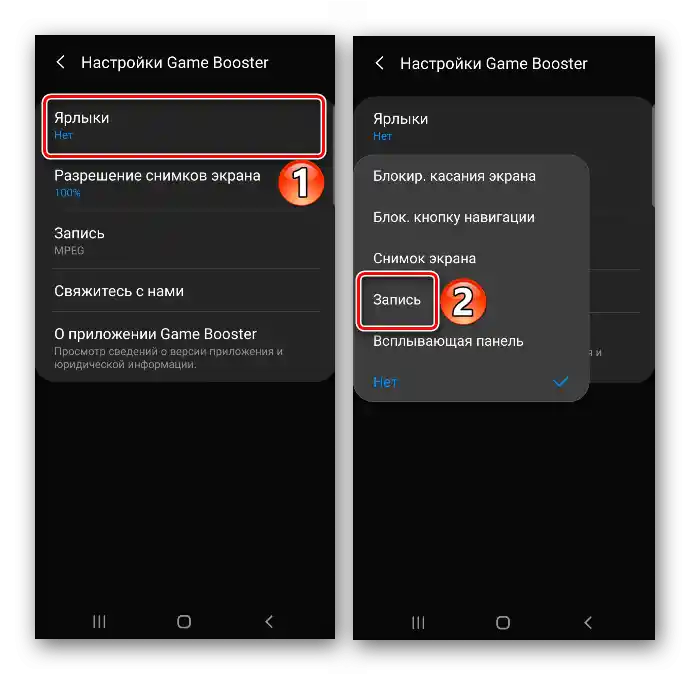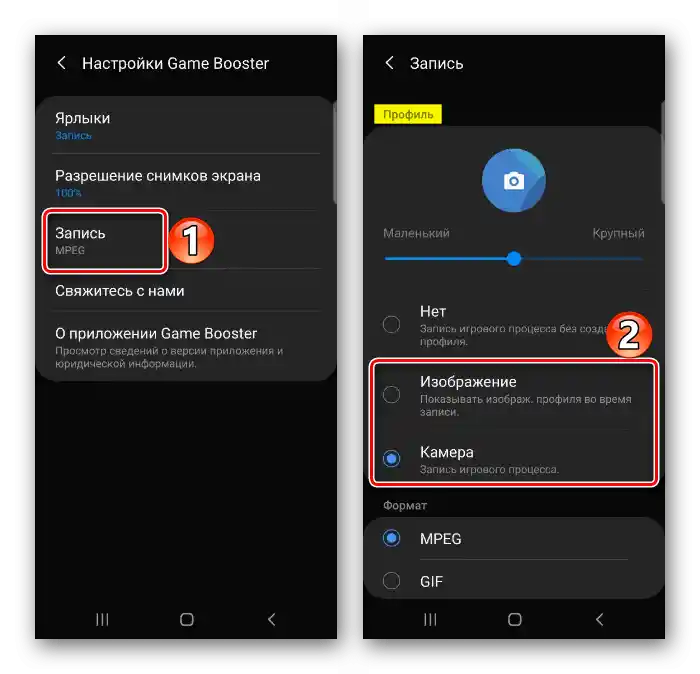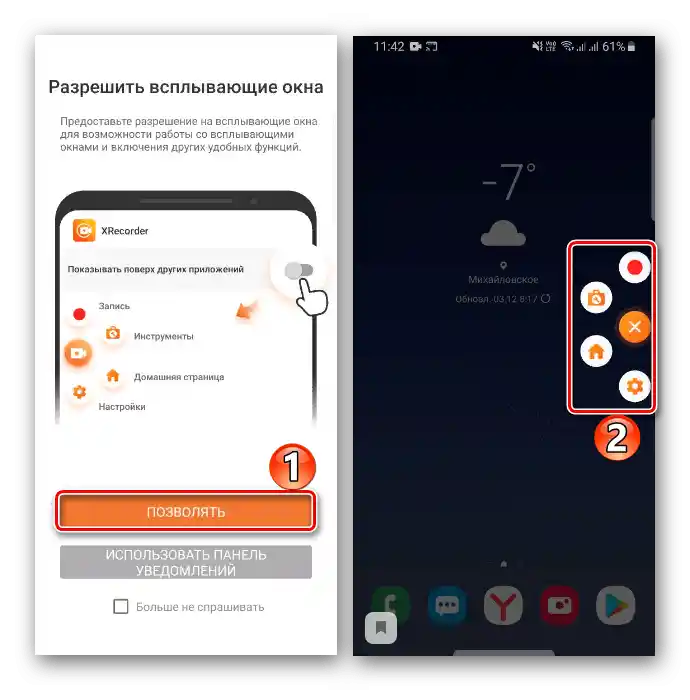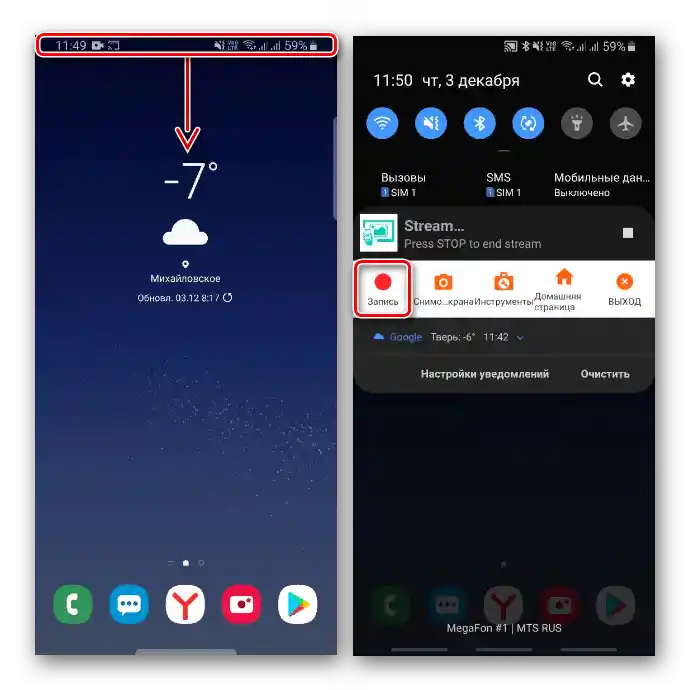Съдържание:
Приложенията за запис на екрана работят с ограничения по време на телефонни и видео разговори, тъй като не записват гласа на абоната от другата страна. Освен това, някои софтуерни приложения могат да блокират тази функция с цел защита на авторските права. Всичкото останало съдържание на екрана ще бъде записано на видео, затова се старайте да не демонстрирате лични данни, които дори теоретично могат да бъдат използвани срещу вас.
Метод 1: Вграден инструмент
Преди много устройства на фирмата Samsung разполагаха със собствен инструмент за запис на видео от екрана, но сега производителят го е премахнал от повечето модели с интерфейс OneUI. В момента Screen Recorder е наличен само в някои смартфони с Android 10, например, в Galaxy Note10, S20, Z Flip, но е възможно тази опция скоро да стане по-достъпна, тъй като е част от Android 11. В момента процесът на запис с вграденото средство изглежда приблизително така:
- Отваряме панела за бърз достъп и включваме опцията.
- Ако такава бутонка няма, натискаме иконата с три точки и в контекстното меню избираме "Ред на бутоните".
![Вход в меню на панела за бърз достъп на Samsung]()
Нужната плочка преместваме на панела и натискаме "Готово".
- За да спрем видеозаписа, натискаме съответното уведомление.
- Записаните видеа се съхраняват в "Галерията" сред другите файлове.
- Ако задържите плочката за 2 секунди, ще се отворят настройките на приложението.Тук можете да премахнете следа, който остава при допир до екрана, да включите или изключите звука, както и да промените качеството на видеото.
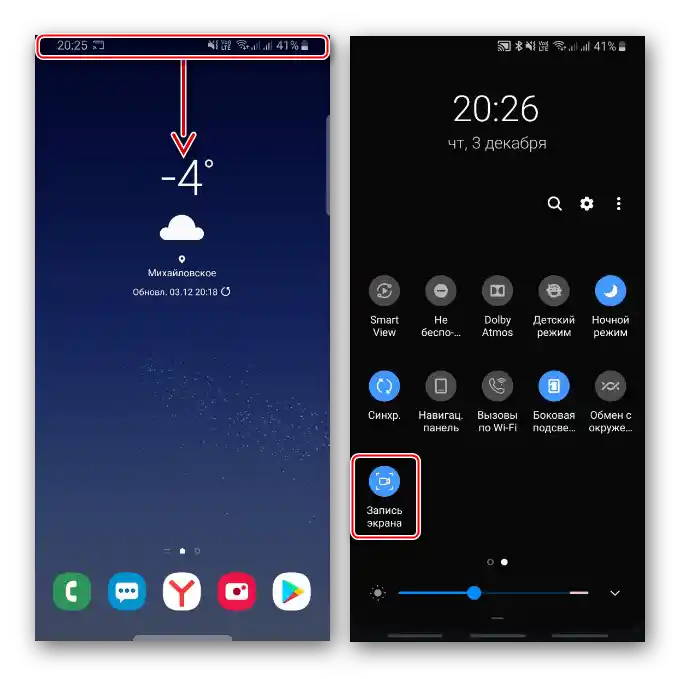
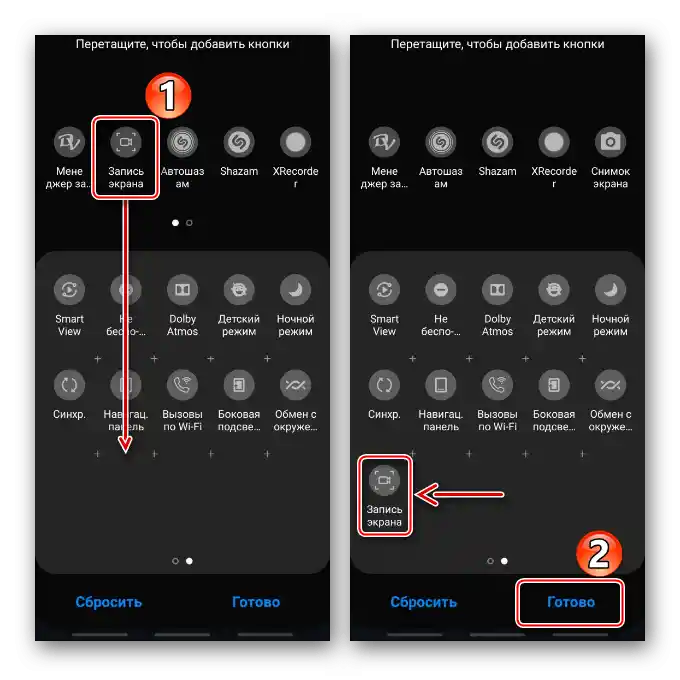
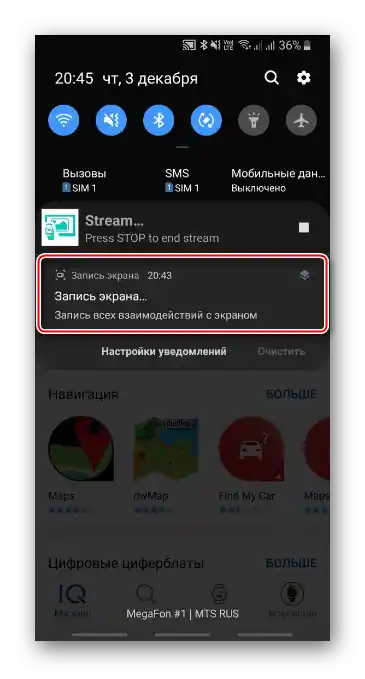
Може да натиснете "Стоп" и на панела с допълнителни опции, който се прикрепя към дисплея, но не се показва после на скрийншотовете и видеото. С него можете да включите предната камера, за да покажете изображението си, а в Note10 да извикате стилуса, за да рисувате или правите бележки на екрана.

Веднага ще бъде предложено да прегледате видеото, да го редактирате или да го споделите.
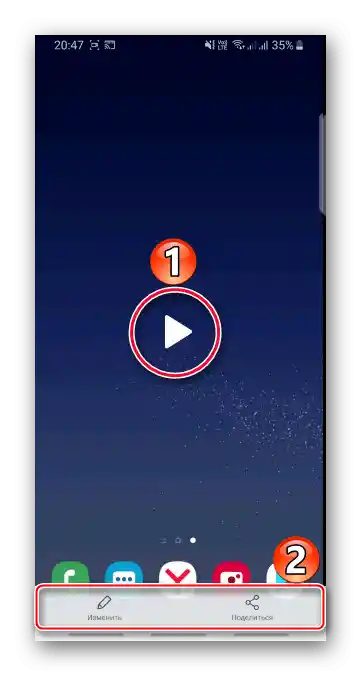
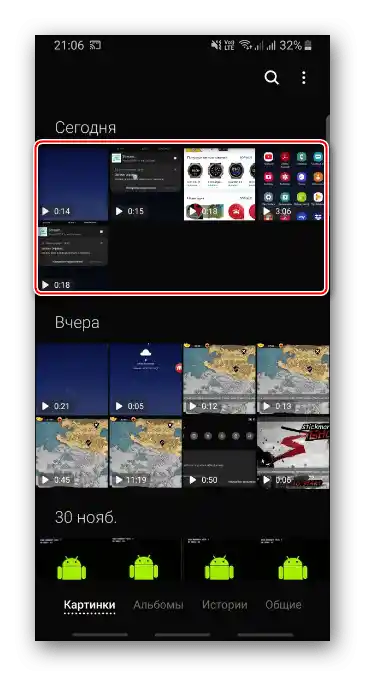
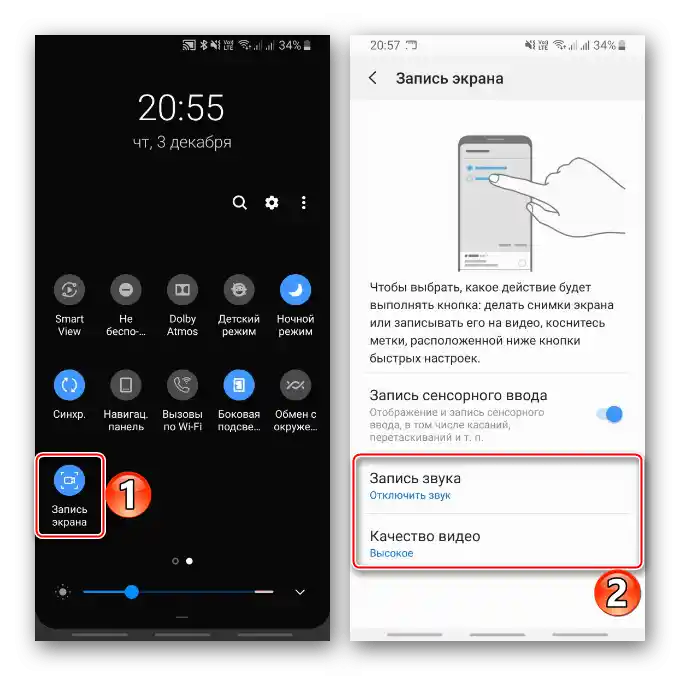
Метод 2: Game Launcher
По-удобно е да записвате игрови видеа в Game Launcher – услугата на Samsung за стартиране и инсталиране на игри, гледане на тематични видеа, общуване с приятели чрез Discord и много други. Приложението обикновено е предварително инсталирано на смартфоните на корейската компания, но при необходимост може да бъде изтеглено от Galaxy Store.
- За да имате достъп до функциите на Game Launcher по време на игра, навигационната лента трябва да бъде активирана на смартфона. За целта плъзнете надолу от горната част на екрана, за да отворите панела за бърз достъп и активирайте опцията.
![Включване на навигационната лента на устройството Samsung]()
Сега таблото ще бъде винаги закрепено в долната част на екрана.
- Не всички игри автоматично се добавят в Game Launcher, понякога е необходимо да го направите ръчно. Плъзнете областта с игрите нагоре и натиснете иконата "Меню".
- Докоснете "Добави приложение", изберете желаното и потвърдете избора.
![Добавяне на игра в Game Launcher на устройството Samsung]()
Сега играта е добавена в услугата.
- След стартиране на приложението, плъзнете към центъра на екрана, за да извикате навигационната лента.
- Отворете "Меню" на Game Launcher.
- Докоснете иконата "Запис". За това, че е започнал, можете да разберете от областта с известия. Ако докоснете известието, видеозаписът ще спре.
![Отображение на процеса на записване на екрана на Samsung с помощта на Game Launcher]()
Също така можете да спрете процеса, като натиснете иконата "Стоп".
- Можете да гледате видеото веднага. За целта натиснете бутона "Гледай записаното видео", който ще се появи за няколко секунди след спирането на видеозаписа.
![Преглед на записа на екрана на Samsung с помощта на Game Launcher]()
След това може да бъде намерен в "Галерия" на устройството.
- За да добавите бутона "REC" на навигационната лента, натискаме "Меню" и отваряме "Настройки".
![Вход в настройките на Game Launcher на Samsung]()
Избираме "Ярлици", а след това "Запис".
![Промяна на настройките на Game Launcher]()
Необходимата икона ще се появи на лентата.
- За да предавате изображение от предната камера или профилно изображение по време на видеозапис, в настройките избираме "Запис" и активираме съответната опция.
![Настройки на профила в Game Launcher на Samsung]()
По-долу можете да изберете източник на звук – външен или вътрешен (от играта). Има възможност да промените качеството на видеото.
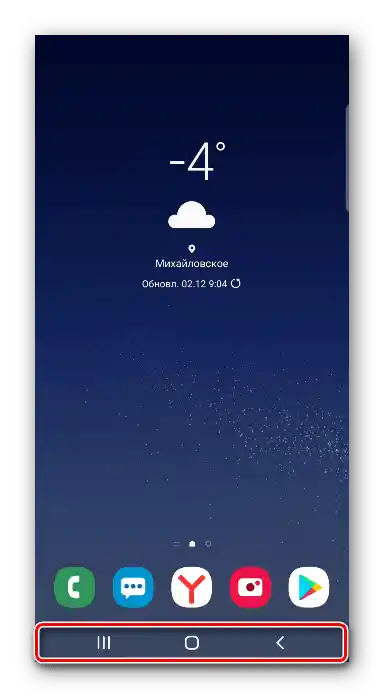
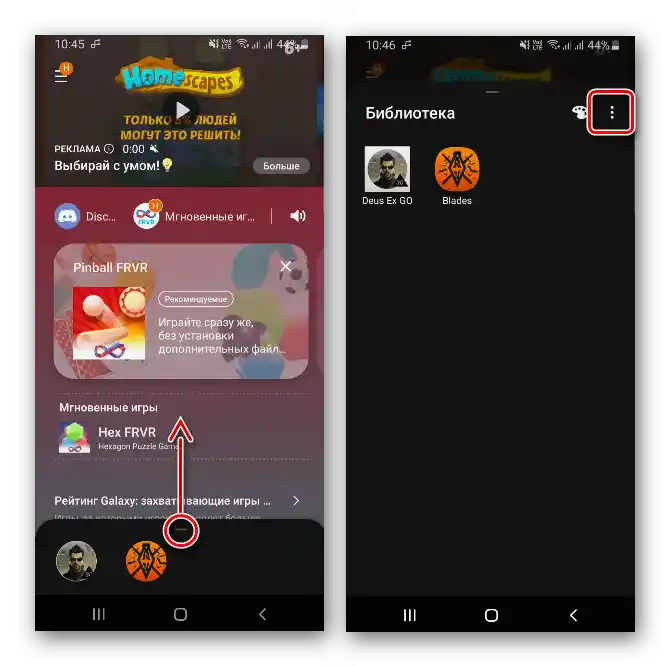
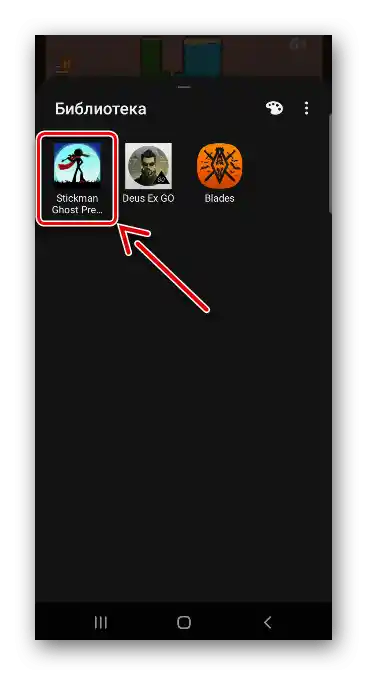
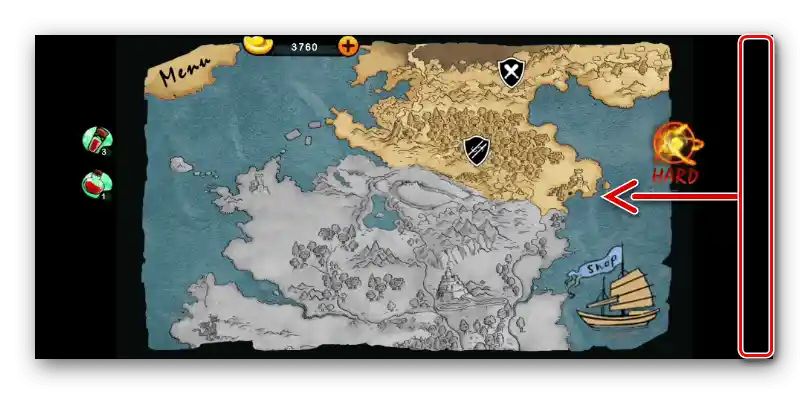
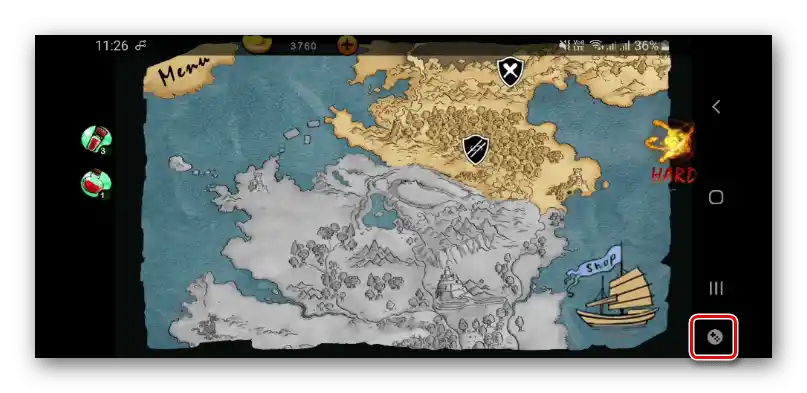
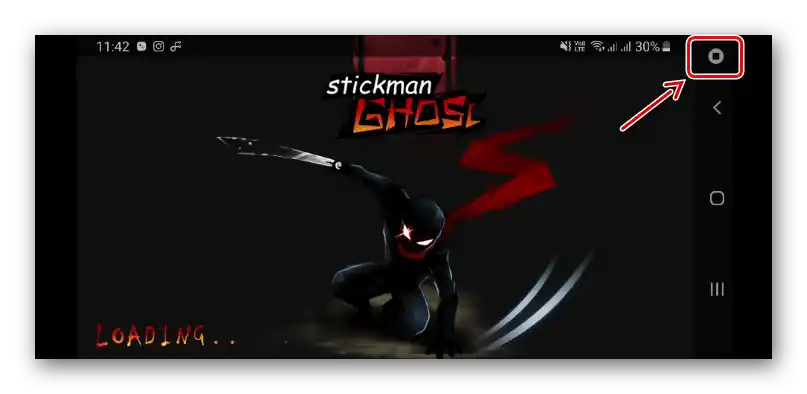
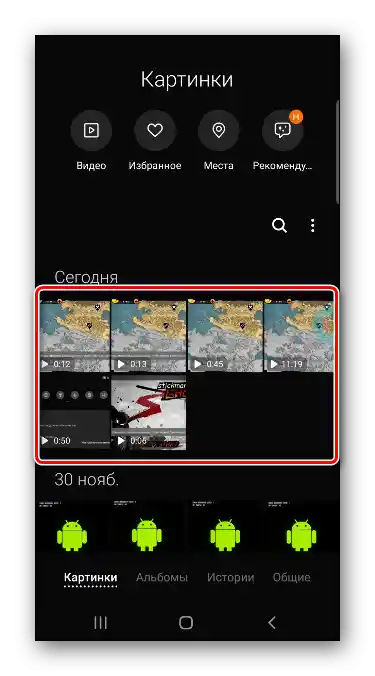
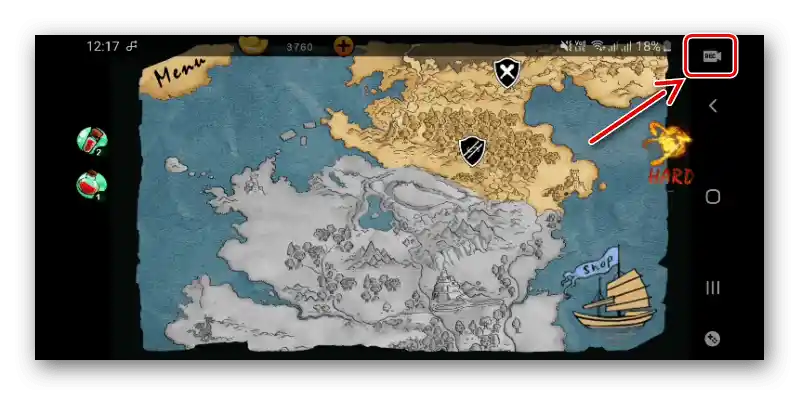
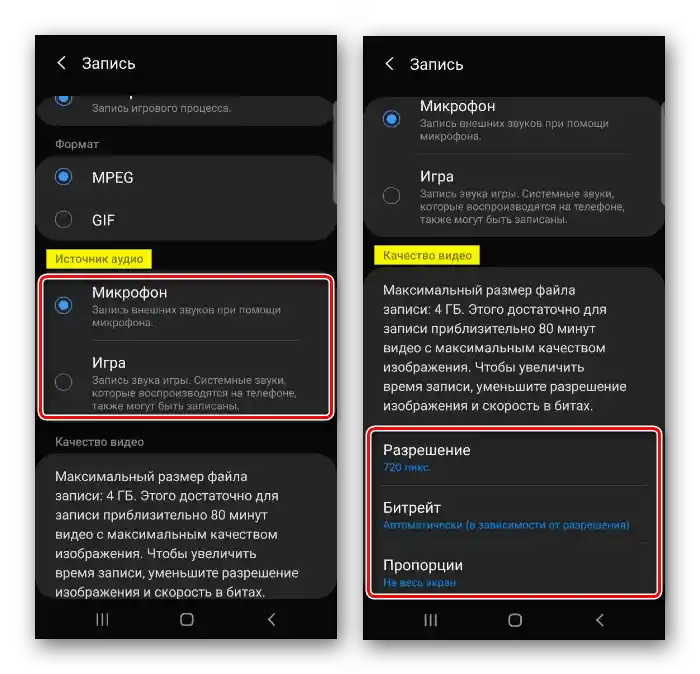
Метод 3: Външно приложение
В Google Play Маркет има много приложения за запис на екрана на Samsung. Като пример избираме XRecorder с реклама на цял екран, но е безплатно, без воден знак и без ограничения във времето.
Свалете Xrecorder от Google Play Маркета
- При първото стартиране на софтуера ще ви предложи да включите плаващ бутон, който винаги ще бъде на екрана над другите приложения. Той извиква меню с основните функции на програмата и ще бъде видим на видеозаписа.
![Стартиране на XRecorder]()
В този случай ще откажем предложението и ще използваме панела за управление в областта на известията.
- Спускаме панела, натискаме "Запис", след което извършваме всички необходими действия.
![Включване на запис на екрана на Samsung с помощта на XRecorder]()
За да поставите записа на пауза или да го спрете, натискаме съответните икони.
- След спирането ще се появи прозорец, където можете да гледате видеото, като натиснете "Play", а също така да го изтриете, редактирате или споделите.
- Записаните видеа можете да намерите на "Началната страница" на приложението или в паметта на телефона.
- Отваряме "Настройки" на XRecorder.В блока "Видео" може да се промени разрешението, качеството на изображението, да се избере честотата на кадрите, да се активира запис на звука и др.
![Промяна на параметрите на видеото в XRecorder]()
А в блока "Инструменти" да се включи предната камера, да се активира функцията за създаване на скрийншотове и рисуване.
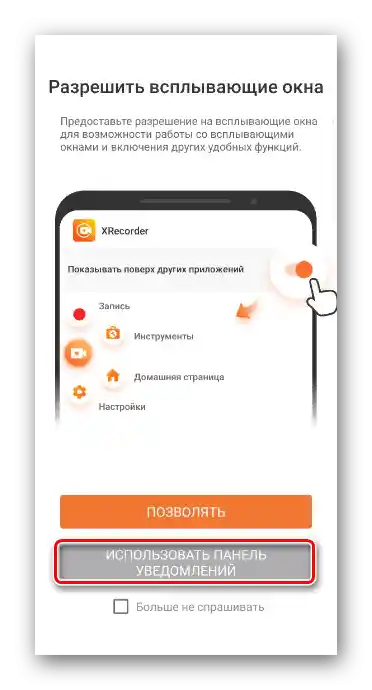
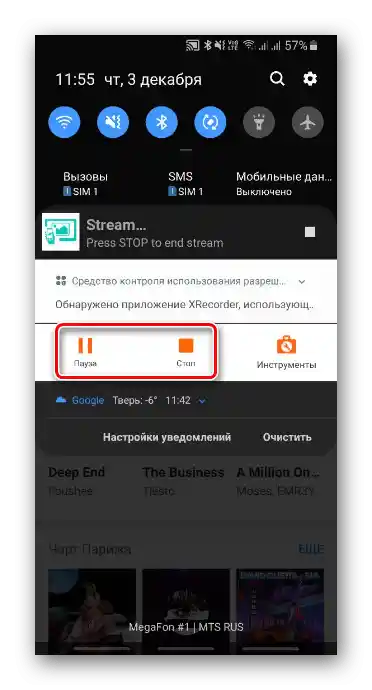
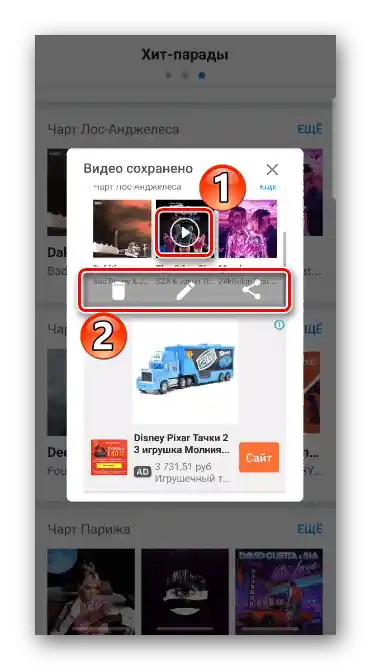
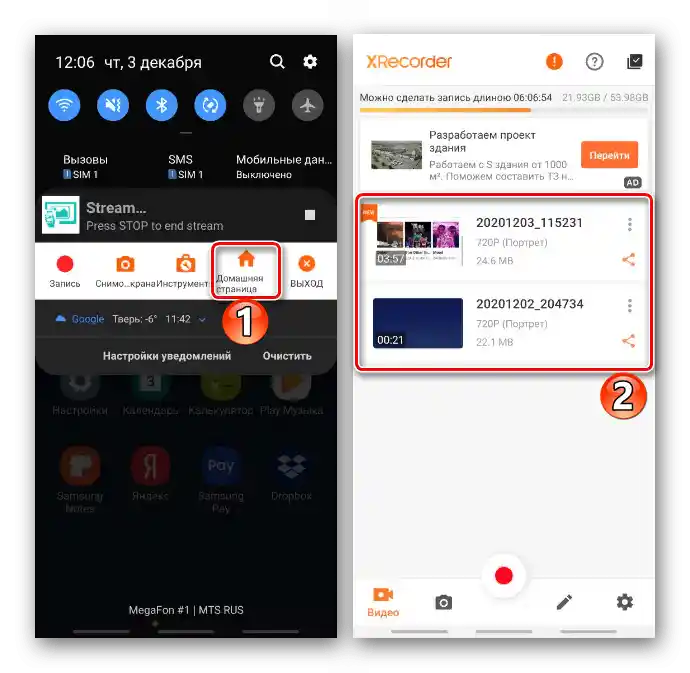
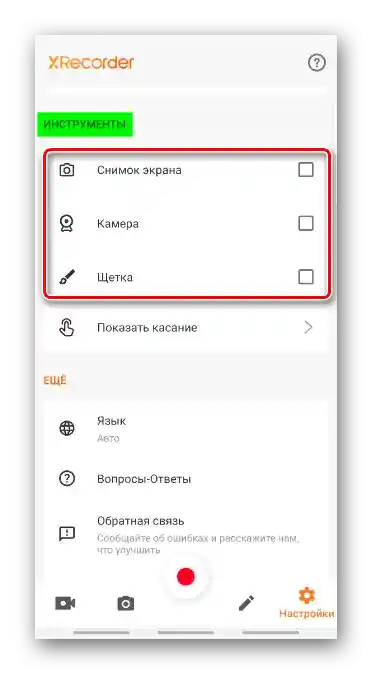
Четете също: Запис на видео от екрана на Android